Kde je „Tento počítač“ v systéme Windows 11? Ako ľahko nájsť „tento počítač“!

Zistite, ako nájsť „Tento počítač“ v systéme Windows 11 a Windows 10 – praktické metódy na ľahký prístup k vašim súborom.
Všetci sme snívali o tom, že pôjdeme na show a zahráme si hru Jeopardy, ale teraz môžete, pohodlne sedieť doma pomocou Jeopardy Labs! Konečne si môžete zahrať Jeopardy on Zoom so svojimi priateľmi a zistiť, ako by sa vám darilo, keby ste boli v hre.
Obsah
Čo je Jeopardy Labs a ako ho používať
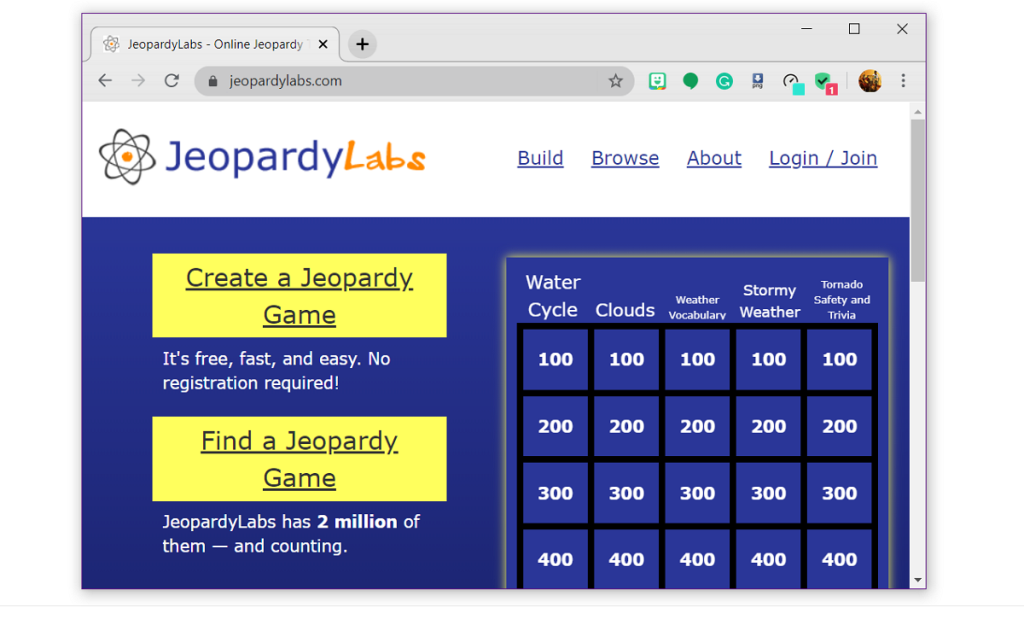
Jeopardy Labs vytvoril Jeopardy, aby umožnil hráčom z celého sveta užiť si túto zábavnú hru. Labs majú doživotné členstvo len za 20 dolárov. Tým sa odomkne možnosť pridávať obrázky do hry, vkladať videá, spravovať šablóny a ďalšie.
Na používanie Jeopardy Labs však nepotrebujete členstvo. Hra ponúka používateľom možnosť vytvoriť si vlastnú hru, otázky a všetko, alebo jednoducho použiť hernú šablónu z ich archívu, a to všetko zadarmo.
Ak chcete vybrať šablónu hry Jeopardy, kliknite na „Nájsť hru Jeopardy“ a pomocou vyhľadávacieho panela zúžte vyhľadávanie podľa tém.
► 50+ najlepších Zoom hier na hranie s priateľmi
Keď sa v Jeopardy Labs rozhodnete pre tému, potrebujete spôsob, ako všetkým na stretnutí Zoom ukázať otázky, ktoré sa kladú. Na tento účel budeme používať funkciu zdieľania obrazovky Zoom. Iba hostiteľ musí zdieľať svoju obrazovku.
Ak chcete zdieľať svoju obrazovku počas stretnutia so zoomom, najprv umiestnite kurzor myši na kanál videa a potom kliknite na tlačidlo „Zdieľať obrazovku“, ktoré sa zobrazí na spodnom paneli.
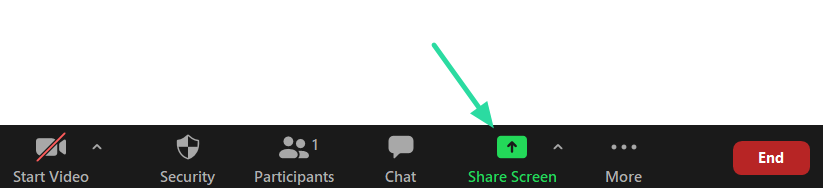
Tu si vyberte prehliadač, v ktorom bola spustená hra Jeopardy Labs. Uistite sa, že ste zaškrtli políčko „Zdieľať zvuk počítača“ v spodnej časti, aby ostatní hráči mohli počuť zvuky hry.
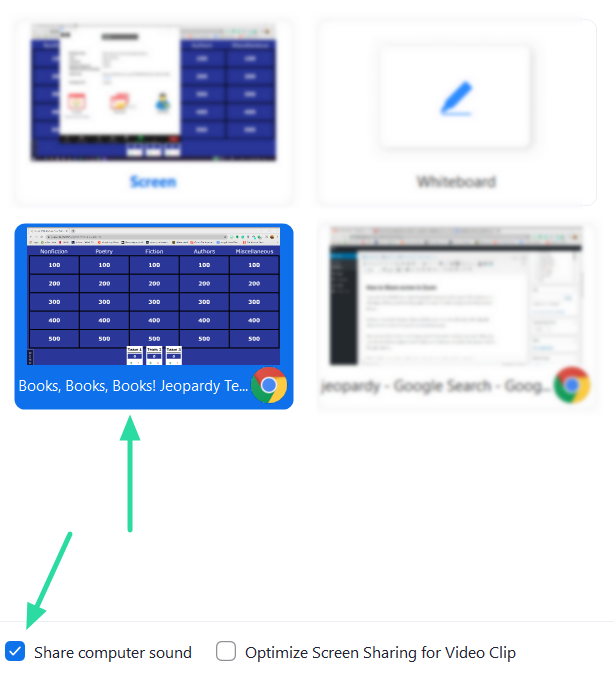
To je všetko! Teraz môže každý účastník hovoru sledovať hru cez vašu obrazovku!
► Najlepšie hry Zoom pre deti na hranie online
Ako hrať Jeopardy na stretnutí Zoom

Čo potrebuješ
Postupujte podľa tohto návodu a zahrajte si zábavnú hru Jeopardy over a Zoom meeting. Tu je to, čo potrebujete na hranie hry:
Pripravte hru
Za predpokladu, že ste hostiteľ, najskôr začnite stretnutie so Zoomom a pozvite všetkých hráčov. Hráči musia vytvoriť rovnomerne rozdelené tímy a určiť jednu osobu za vedúceho tímu v každom tíme.
Prejdite na webovú stránku Jeopardy Labs a vyberte predmet, ktorý by ste chceli hrať. Zadajte počet tímov, ktoré budú hrať hru, a stlačte tlačidlo „Štart“.
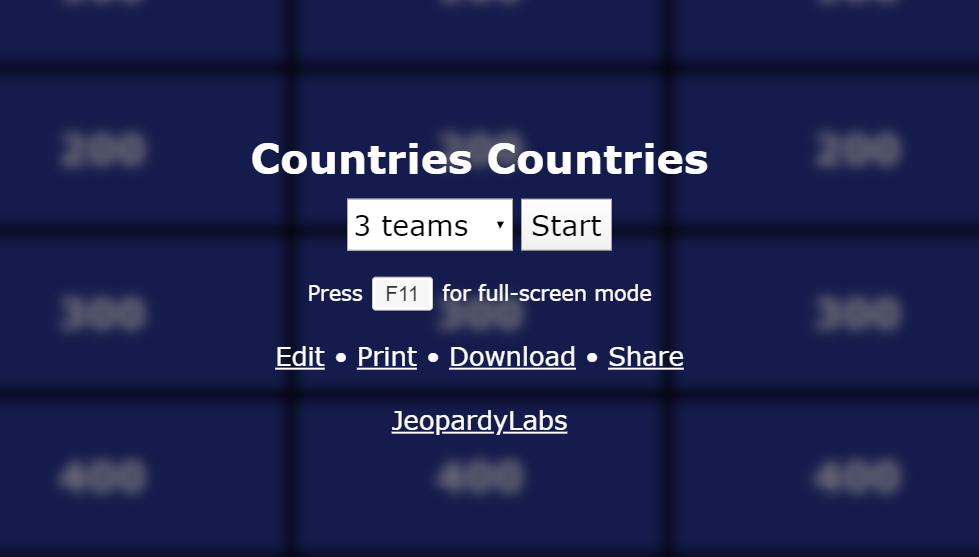
V aplikácii Zoom použite vyššie uvedeného sprievodcu na zdieľanie obrazovky s hráčmi. Pred spustením hry si musíte vybrať ľubovoľnú kategóriu a čiastku ako „Denný dvojnásobok“. Nedovoľte žiadnemu z hráčov vedieť, ktorý z nich je vybraný. Čo je to Daily double, si vysvetlíme neskôr v hre.
Hrať hru
Ako hostiteľ požiadajte tím 1, aby si vybral kategóriu a výšku ceny. Napríklad „Deti“ pre „300“. Kliknutím na príslušnú kategóriu zobrazíte otázku.
Po prečítaní otázky môžu vedúci tímu zavolať, ak si myslia, že poznajú odpoveď. Zvyšok tímu musí súkromne poslať správu vedúcemu tímu, aká je podľa nich odpoveď.
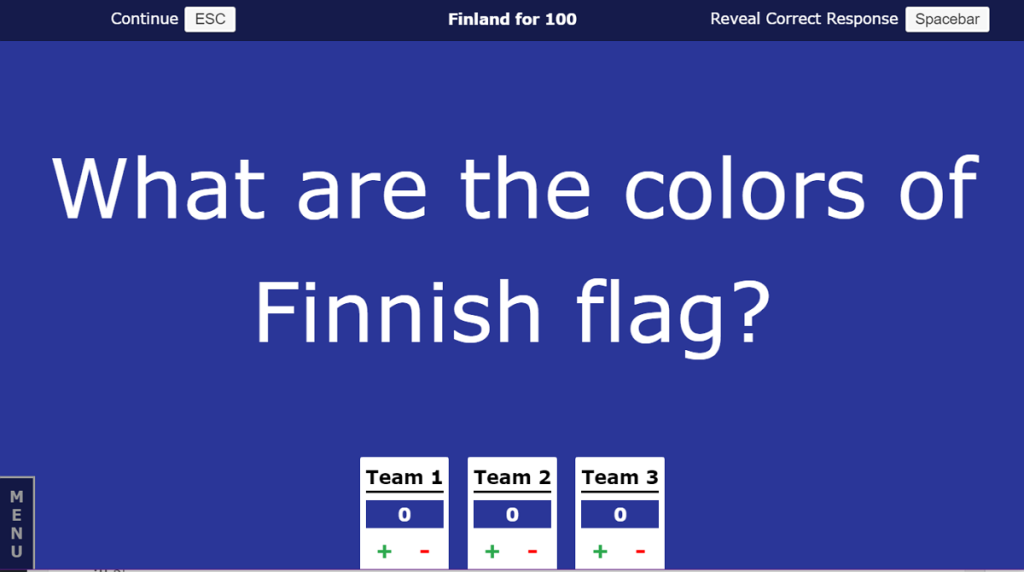
Tím, ktorý zavolá ako prvý, musí odpovedať na otázku formou otázky . Ak je napríklad otázka na tabuli „obľúbený nápoj dieťaťa?“, odpoveď môže byť „Čo je mlieko?“
Ak tím 1 odpovie na otázku správne, získa zodpovedajúce body (v tomto prípade 300). Ak chcete zobraziť správnu odpoveď, stlačte medzerník na klávesnici (iba hostiteľ). Ak chcete udeliť body, kliknite na + vedľa názvu tímu.
Hra automaticky pridelí body zodpovedajúce otázke. Tím, ktorý momentálne odpovie, si vyberie ďalšiu otázku a hodnotu sumy.
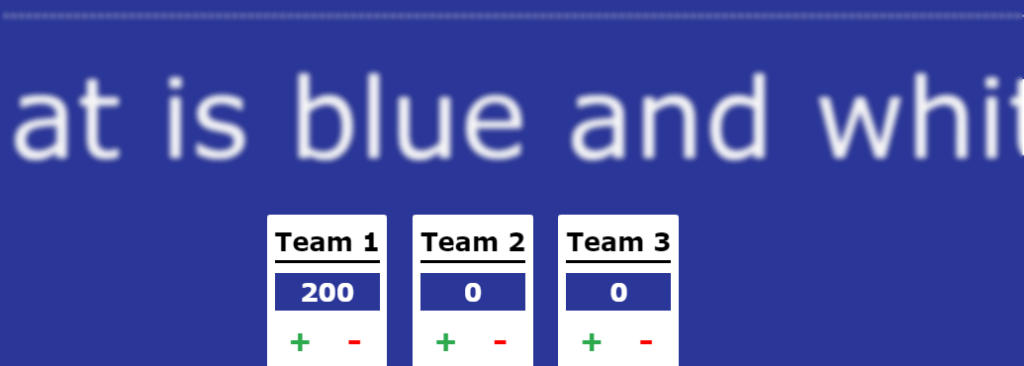
Ak tím 1 odpovie nesprávne, budú mu odpočítané zodpovedajúce body z ich súčtu. Otázka teraz prejde na tím 2. Tím 2 sa môže rozhodnúť, či na ňu odpovie, alebo ju postúpi tímu 3. Za odovzdanie otázky sa neodpočítavajú žiadne body. Ak však odpovedia zle, zodpovedajúce body sa odpočítajú.
Kolo končí, keď bola otázka zodpovedaná alebo odovzdaná každému tímu raz. Ak sa kolo skončí a nikto na otázku neodpovedal, tím, ktorý odpovedal na otázku správne ako posledný, začína ďalšie kolo.
Teraz, ak si tím vyberie otázku „Daily double“, iba tento tím môže odpovedať na otázku. tj otázku nemožno prejsť. Okrem toho sa tím môže rozhodnúť, koľko by chcel na túto otázku staviť (suma musí byť nižšia ako ich súčet a násobky hodnoty otázky).
Napríklad, ak je denná dvojitá otázka „Sladká“ za „200“, tím, ktorý si otázku vybral, môže staviť 200 alebo násobky 200 (400, 600, 800 atď.), ale iba v rámci počtu bodov, ktoré mať.
Ak teda majú 500 bodov, môžu staviť len do 400. Ak odpovedia na otázku správne, vyhrávajú 400; ak nie, z ich bodov sa odpočíta 400.
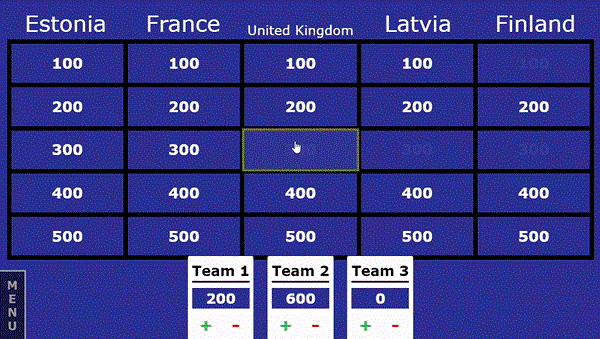
Viac Zoom hier na hranie:
Family Feud | Výbuch | Quiplash | Zlé jablká | Hlavy hore
Alternatívne webové stránky
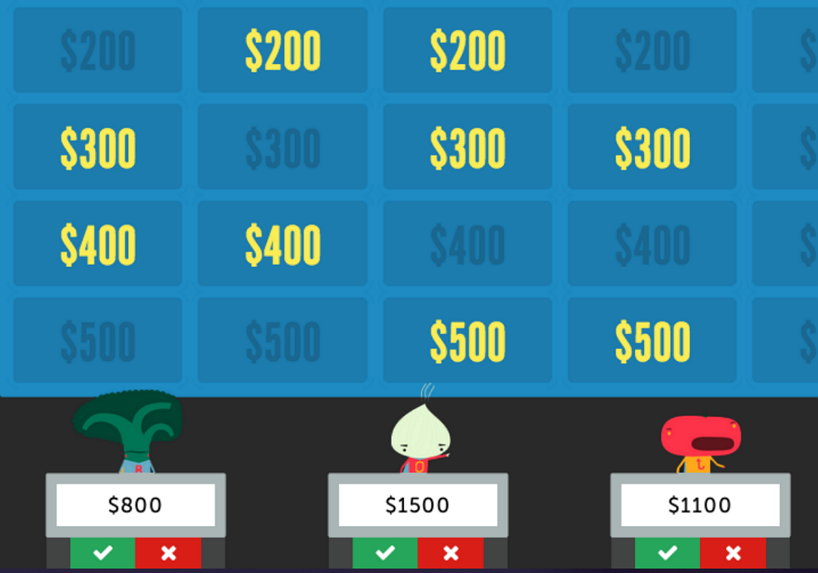
Zatiaľ čo Jeopardy Labs je oficiálnou webovou stránkou hry, existuje množstvo ďalších stránok, ktoré ponúkajú podobné hry. Nižšie sú uvedené niektoré z našich obľúbených.
Factile umožňuje používateľom vytvárať si vlastné kvízy v štýle Jeopardy. Môžete pridávať kategórie, priraďovať hodnoty a oveľa viac. Ponúkajú tiež štyri rôzne štýly hrania hry.
Sporcle je webová stránka s kvízmi so stovkami kvízov, z ktorých si môžete vybrať. Majú tiež vyhradenú sekciu pre otázky o nebezpečenstve.
Samozrejme, vždy ste mohli hrať oficiálnu mobilnú hru. Môžete hrať proti svojim priateľom tak, že ich pridáte do svojich kontaktov priamo v hre.
Jeopardy je zábavná vedomostná herná show, ktorá siaha až do 60. rokov minulého storočia! Hra zahŕňa šesť kategórií s piatimi otázkami. Každá otázka má svoju hodnotu. Čím vyššia hodnota, tým ťažšia je otázka, ale aj vyššia odmena. Posledným zvratom je, že všetky odpovede musia byť poskytnuté vo forme otázok!
Ak radi hráte vedomostné hry, mali by ste si pozrieť aj náš článok o vedomostných hrách, ktoré si môžete zahrať na stretnutí Zoom!
► 14 vedomostných hier na hranie na Zoom [máj 2020]
Môžete si tiež zahrať nejaké tímové hry na Zoom, ak sa to bude páčiť vašej veľkej skupine priateľov a rodiny, a máme tiež veľa skvelých nápadov na stretnutia Zoom do kancelárie . Nezabudnite si pozrieť tieto odkazy pre viac zábavy so Zoomom.
To nie je všetko, keďže sa blíži víkend, môžete si tentoraz naplánovať nejaké pitie cez Zoom . Ak vám Zoom nevyhovuje, môžete vyskúšať množstvo hier Houseparty (funguje aj na počítači ) alebo jednoducho niektoré z najlepších online hier počas karantény uvedených tu.
Pre tých, od ktorých hranie hier nie je najzábavnejším spôsobom, ako zabiť čas, si môžete zvoliť spoločné sledovanie filmov HBO alebo Netflix na samotnom Zoome.
Dajte nám vedieť, ako plánujete míňať s výkonom aplikácií, ako je Zoom, ktoré máte k dispozícii.
Zistite, ako nájsť „Tento počítač“ v systéme Windows 11 a Windows 10 – praktické metódy na ľahký prístup k vašim súborom.
Aktualizácie sú dôležité. Opravujú bezpečnostné problémy, zlepšujú výkon, zavádzajú nové funkcie a oveľa viac. V predvolenom nastavení sa systém Windows stiahne a aktualizuje, len čo budú dostupné.
Naučte sa, ako nahrávať schôdze Zoom bez povolenia hostiteľa s pomocou rôznych techník a softvéru, ktorý vám umožní zaznamenať cenné informácie.
Nezverejňujte svoje obrázky zadarmo na Instagrame, keď za ne môžete dostať zaplatené. Prečítajte si a zistite, ako zarobiť peniaze na Instagrame a čo najlepšie využiť túto platformu sociálnych sietí.
Naučte sa jednoducho upravovať a odstraňovať metadáta PDF. Táto príručka vám pomôže ľahko upraviť alebo odstrániť metadáta PDF niekoľkými jednoduchými spôsobmi.
Viete, že Facebook má úplný zoznam vašich kontaktov v telefónnom zozname spolu s ich menom, číslom a e-mailovou adresou.
Problém môže brániť správnemu fungovaniu vášho počítača a možno budete musieť zmeniť nastavenia zabezpečenia alebo aktualizovať ovládače, aby ste ich opravili.
Tento blog pomôže čitateľom previesť zavádzacie zariadenie USB na súbor ISO pomocou softvéru tretích strán, ktorý je bezplatný a bezpečný pred škodlivým softvérom.
Narazili ste na kód chyby programu Windows Defender 0x8007139F a je pre vás ťažké vykonať skenovanie? Tu sú spôsoby, ako môžete problém vyriešiť.
Táto komplexná príručka vám pomôže opraviť „Chybu plánovača úloh 0xe0434352“ na vašom počítači so systémom Windows 11/10. Pozrite si opravy teraz.
Chyba LiveKernelEvent 117 systému Windows spôsobuje neočakávané zamrznutie alebo zlyhanie počítača. Naučte sa, ako ho diagnostikovať a opraviť pomocou krokov odporúčaných odborníkmi.
Tento blog pomôže čitateľom opraviť PowerPoint, ktorý mi nedovolí nahrávať problémy so zvukom na počítači so systémom Windows, a dokonca odporučí iné náhrady nahrávania obrazovky.
Zaujíma vás, ako písať do dokumentu PDF, pretože musíte vyplniť formuláre, pridať anotácie a zapísať svoje podpisy. Narazili ste na správny príspevok, čítajte ďalej!
Tento blog pomôže používateľom odstrániť vodoznak Nesplnené systémové požiadavky, aby si mohli vychutnať plynulejší a bezpečnejší zážitok so systémom Windows 11, ako aj čistejšiu pracovnú plochu.
Tento blog pomôže používateľom MacBookov pochopiť, prečo sa vyskytujú problémy s ružovou obrazovkou a ako ich opraviť pomocou rýchlych a jednoduchých krokov.
Zistite, ako úplne alebo selektívne vymazať históriu vyhľadávania na Instagrame. Získajte späť úložný priestor odstránením duplicitných fotografií pomocou špičkovej aplikácie pre iOS.
Naučte sa opraviť chybový kód 36 Mac na externých jednotkách. Od príkazov terminálu až po povolenia súborov, objavte riešenia pre bezproblémový prenos súborov.
Zrazu nemôžem pracovať s dotykovou obrazovkou s HID sťažnosťou. Neviem, čo sa mi stalo v PC. Ak ste to vy, tu je niekoľko opráv.
Tento blog pomôže čitateľom opraviť chybu Runtime Error 76: Problém sa nenašla na počítači so systémom Windows pomocou krokov odporúčaných odborníkmi.
Naučte sa, ako jednoducho uložiť webovú stránku vo formáte PDF, a objavte rôzne metódy a nástroje na konverziu webového obsahu do prenosných súborov PDF na prístup a zdieľanie offline.
DAYZ je hra plná šialených, nakazených ľudí v postsovietskej krajine Černarus. Zistite, ako sa zbaviť choroby v DAYZ a udržte si zdravie.
Naučte sa, ako synchronizovať nastavenia v systéme Windows 10. S touto príručkou prenesiete vaše nastavenia na všetkých zariadeniach so systémom Windows.
Ak vás obťažujú štuchnutia e-mailov, na ktoré nechcete odpovedať alebo ich vidieť, môžete ich nechať zmiznúť. Prečítajte si toto a zistite, ako zakázať funkciu štuchnutia v Gmaile.
Nvidia Shield Remote nefunguje správne? Tu máme pre vás tie najlepšie opravy, ktoré môžete vyskúšať; môžete tiež hľadať spôsoby, ako zmeniť svoj smartfón na televízor.
Bluetooth vám umožňuje pripojiť zariadenia a príslušenstvo so systémom Windows 10 k počítaču bez potreby káblov. Spôsob, ako vyriešiť problémy s Bluetooth.
Máte po inovácii na Windows 11 nejaké problémy? Hľadáte spôsoby, ako opraviť Windows 11? V tomto príspevku sme uviedli 6 rôznych metód, ktoré môžete použiť na opravu systému Windows 11 na optimalizáciu výkonu vášho zariadenia.
Ako opraviť: chybové hlásenie „Táto aplikácia sa nedá spustiť na vašom počítači“ v systéme Windows 10? Tu je 6 jednoduchých riešení.
Tento článok vám ukáže, ako maximalizovať svoje výhody z Microsoft Rewards na Windows, Xbox, Mobile a iných platforiem.
Zistite, ako môžete jednoducho hromadne prestať sledovať účty na Instagrame pomocou najlepších aplikácií, ako aj tipy na správne používanie.
Ako opraviť Nintendo Switch, ktoré sa nezapne? Tu sú 4 jednoduché riešenia, aby ste sa zbavili tohto problému.


























